Come aggiornare la data del post in WordPress e altro.
Pubblicato: 2021-10-27Divulgazione: questo post contiene link di affiliazione. Potrei ricevere un compenso quando fai clic sui collegamenti ai prodotti in questo post. Per una spiegazione della mia politica pubblicitaria, visita questa pagina . Grazie per aver letto!
Contenuti
- Perché dovrei aggiornare la data del post in WordPress?
- Quali sono alcuni motivi per modificare la "data di aggiornamento del post" in WordPress?
- Come posso modificare la data di un post in WordPress?
- Ecco come aggiornare la data del post in WordPress.
- Come mostrare la data del post di aggiornamento per un post in WordPress.
- Come faccio a mostrare la data su un post di un blog WordPress?
- Come posso modificare il formato della data di pubblicazione di WordPress?
- Come posso nascondere la data del post in WordPress?
- Aggiorna la data del post nel riepilogo di WordPress.
Perché dovrei aggiornare la data del post in WordPress?
Se sei un utente di WordPress, ci sono buone probabilità che almeno uno dei tuoi post sia stato pubblicato con una data di pubblicazione errata.
Non c'è niente di più frustrante che dover tornare indietro e modificare la data su tutti i post del tuo blog dopo che sono già stati pubblicati perché è stata inserita accidentalmente una data errata.
Tuttavia, WordPress imposta automaticamente la data del post sul giorno in cui pubblichi originariamente il tuo post sul blog.
Dopotutto, questa è un'impostazione predefinita per i nuovi blog e siti Web, ma se stai modificando il tema o apportando altre modifiche al tuo sito Web, è importante verificare se la data del post aggiornata in WordPress è corretta, in modo che tutti i tuoi post essere pubblicati secondo le date corrette.
Fortunatamente, questo processo può essere semplificato aggiornando la data di pubblicazione in WordPress quando è stata inizialmente pubblicata.
In questo post, non solo esaminerò come aggiornare la data del post in WordPress, ma risponderò anche ad alcune domande pertinenti riguardanti:
- Motivi per modificare la "data di aggiornamento del post" in WordPress.
- Come modificare la data di un post in WordPress.
- Come aggiornare la data del post in WordPress.
- Come mostrare la data su un post del blog di WordPress.
- Come modificare il formato della data di pubblicazione di WordPress.
- Come nascondere la data del post in WordPress.
Quali sono alcuni motivi per modificare la "data di aggiornamento del post" in WordPress?
Ci sono molte ragioni per cui aggiornare la data del post in WordPress sarebbe utile e/o vantaggioso per il tuo blog o sito web.
Questi includono:
1) Aggiornando l'ora di aggiornamento, sarai in grado di pubblicare aggiornamenti e ultime notizie nel tuo blog con maggiore frequenza rispetto a prima.
2) Pubblicare regolarmente mostra che sei un blogger attivo e otterrai più traffico sul tuo sito.
3) Modificare la data dei post che sono stati pubblicati per un po' di tempo in modo che appaiano in cima ai motori di ricerca quando le persone cercano nuovi blog da leggere.
4) Se vuoi pubblicare vecchi articoli, aggiornali aggiungendo nuove informazioni o modificando alcune parole in modo che non sembri che stai solo riciclando qualcosa di vecchio.
5) È importante aggiornare la data del post quando apporti modifiche a un post in WordPress.
Altrimenti, quando qualcuno sta leggendo il tuo blog e atterra su uno dei tuoi vecchi post, potrebbe non pensare che sia un nuovo contenuto e non preoccuparsi di scorrere verso il basso.
Questo potrebbe indurli a credere che il tuo sito non sia aggiornato o aggiornato con quello che sta succedendo nel mondo.
Come posso modificare la data di un post in WordPress?
Il modo più semplice per modificare la data di un post in WordPress è semplicemente accedere alla sezione dei post in "Tutti i post".
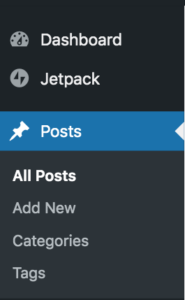
Quindi trova il post di cui desideri modificare la data.
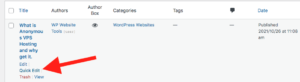
Quindi fare clic su "Modifica rapida.
In questa istantanea puoi vedere tutto ciò che devi fare è cambiare la data del post qui, quindi aggiornare.
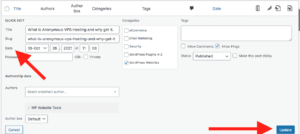
WordPress cambierà la data di pubblicazione per te.
E 'così semplice.
Ecco come aggiornare la data del post in WordPress.
Puoi aggiornare la data di pubblicazione e la stampa di lavoro in uno dei due modi a seconda delle tue ragioni. Il primo modo è semplicemente aggiornare il tuo post su WordPress.

Quindi vai nella casella "Pubblica" in modalità Editor completo. Quindi fare clic su "Modifica".
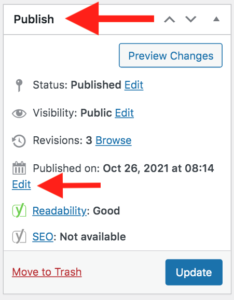
Quindi cambia la data.
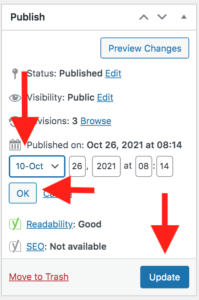
Quindi fare clic su "OK e fare clic su "Aggiorna" ancora una volta.
Questo dovrebbe cambiare la data per te alla data di pubblicazione aggiornata.
Tuttavia, se vuoi sottolineare che la data di un post è stata effettivamente aggiornata, il modo migliore per farlo sarebbe attraverso uno dei plug-in seguenti, che mostreranno che il post è stato "aggiornato" insieme alla data di aggiornamento del post.
Come mostrare la data del post di aggiornamento per un post in WordPress.
Di seguito sono riportati due plug-in che mostreranno la "data" del post di aggiornamento per un post su WordPress.
Vedi, quando aggiorni un post, anche se lo modifichi manualmente all'interno del tuo editor di WordPress, anche se avrà la nuova data pubblicata, non mostrerà che il post è stato "modificato" o "aggiornato". Per questo dovrai installare e attivare un plugin.
Se vuoi sottolineare ai tuoi lettori che il contenuto di un particolare post è fresco, l'aggiunta di un plug-in che esegua specificamente questa funzione è il modo migliore per procedere.
Consiglierei uno di questi due plugin di seguito (i collegamenti sono nelle immagini):
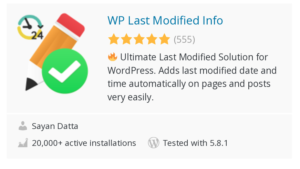 | 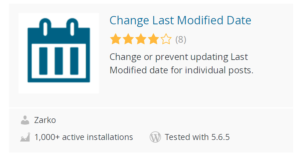 |
Come faccio a mostrare la data su un post di un blog WordPress?
WordPress per impostazione predefinita mostrerà la data su un post del blog di WordPress.
Come posso modificare il formato della data di pubblicazione di WordPress?
Per modificare il formato della data di pubblicazione di WordPress è necessario:
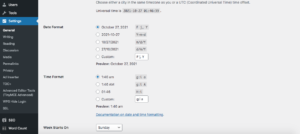
Vai nella dashboard di WordPress>Impostazioni>Generale.
Qui puoi scegliere il formato per come mostrare le tue date nei tuoi post di WordPress.
Come posso nascondere la data del post in WordPress?
A volte vuoi nascondere la data del post per il tuo post e WordPress. Il motivo potrebbe essere dovuto al fatto che desideri che i tuoi "contenuti sempreverdi" non sembrino vecchi o obsoleti.
Puoi nascondere la data del post nei tuoi post WordPress tramite questo plugin qui sotto (il link è nell'immagine):
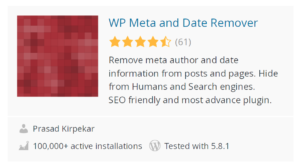
Aggiorna la data del post nel riepilogo di WordPress.
Aggiornare la data di pubblicazione in WordPress è semplice e ci sono molte ragioni per cui devi farlo.
All'inizio, è bene sapere che devi aggiornare i tuoi post affinché appaia nell'elenco dei nuovi post di WordPress.
Se non lo fai, c'è una grande possibilità che i tuoi vecchi post vengano respinti da voci più recenti.
Aggiornando i tuoi post, stai assicurando che tutti appariranno nell'elenco dei nuovi post di WordPress.
Inoltre, a volte alcuni webmaster possono avere diversi motivi per cui desiderano aggiornare i propri post.
Ad esempio, a volte i webmaster utilizzano lo stesso articolo su siti Web diversi e aggiornano semplicemente la data in modo che i visitatori possano vedere che è già aggiornato.
Altri webmaster aggiornano i loro post perché vogliono avere sempre l'ultimo articolo sullo stesso sito web.
Qualunque sia il motivo, se sai come aggiornare i tuoi post in WordPress, può avvantaggiarti molto.
In questo post, non solo ti ho mostrato come aggiornare le date dei tuoi post in WordPress, ma perché è importante. Non importa perché devi farlo, però, perché una volta che sai come fare, non ci sono scuse perché i tuoi post non siano mai aggiornati.
Infine, ti ho anche fornito un paio di plug-in che ti aiuteranno a "nascondere" effettivamente le date di pubblicazione per i post che sono sempreverdi in modo che non sembrino obsoleti.
WordPress è un ottimo CMS, che può essere utilizzato per la maggior parte dei siti web. Consente inoltre agli utenti di modificare le date dei propri post in base alle proprie esigenze e consente loro di mantenere i propri contenuti sempre freschi e aggiornati, non solo per SEP, ma, soprattutto, anche per i propri lettori.
